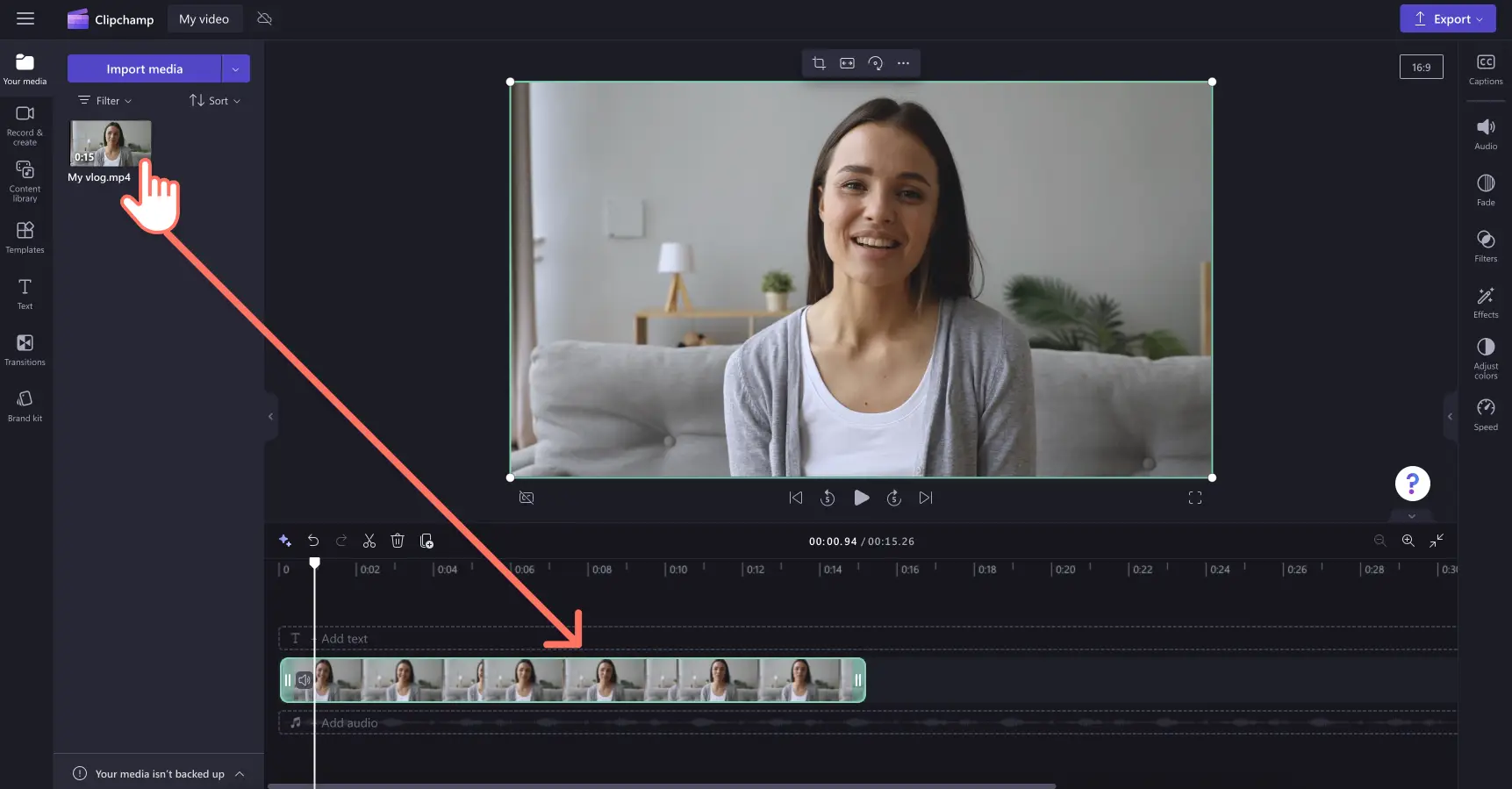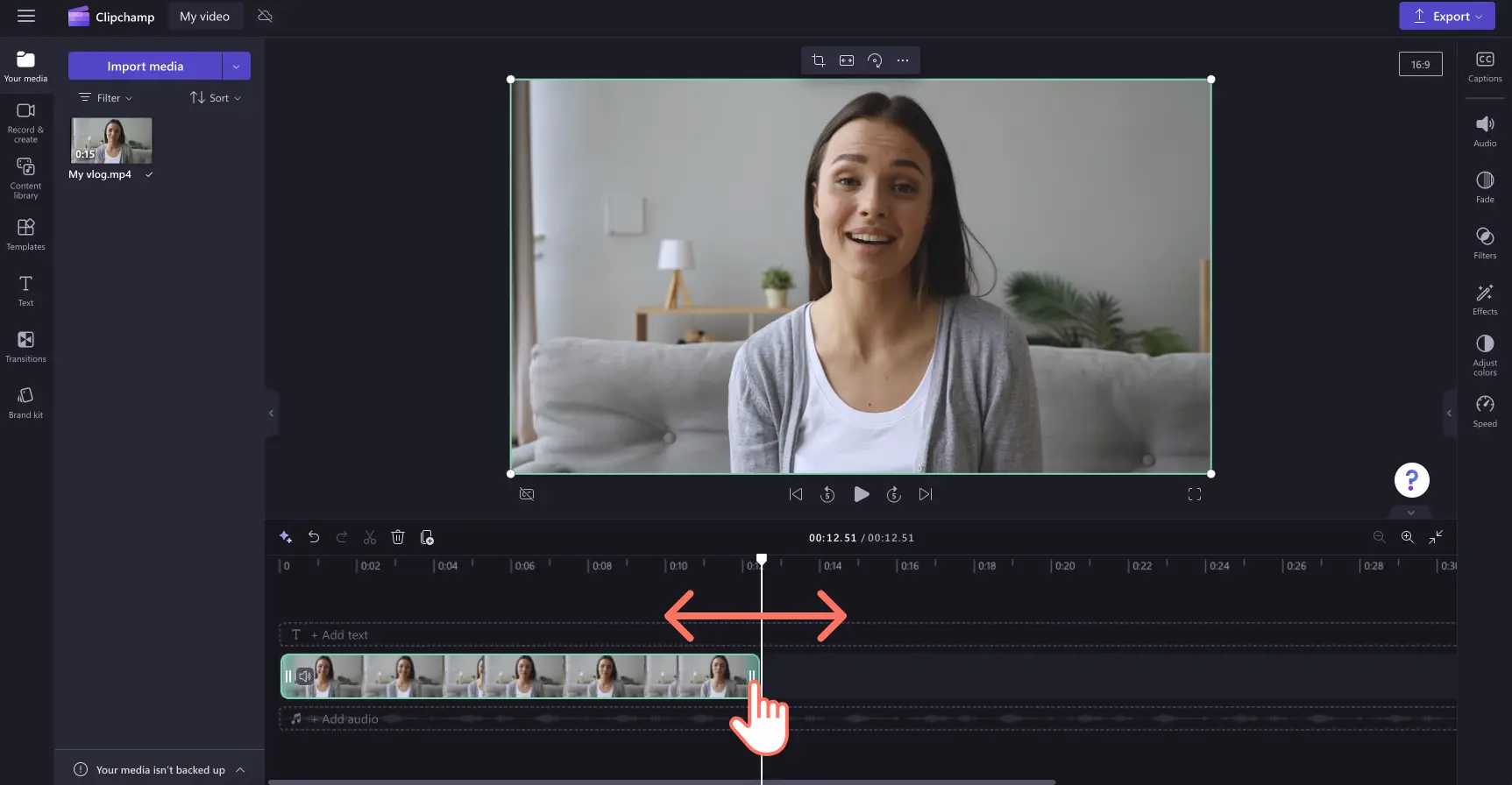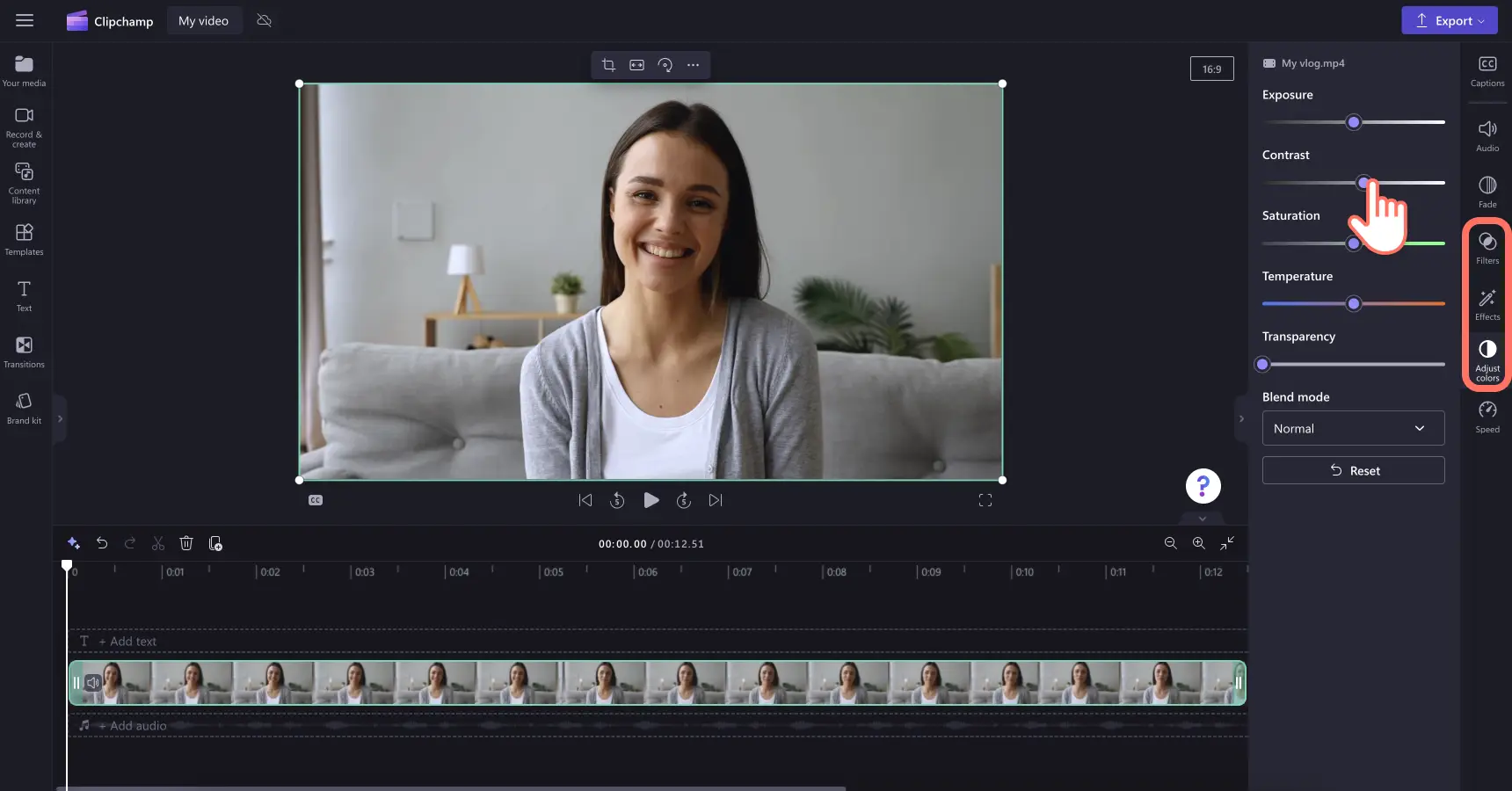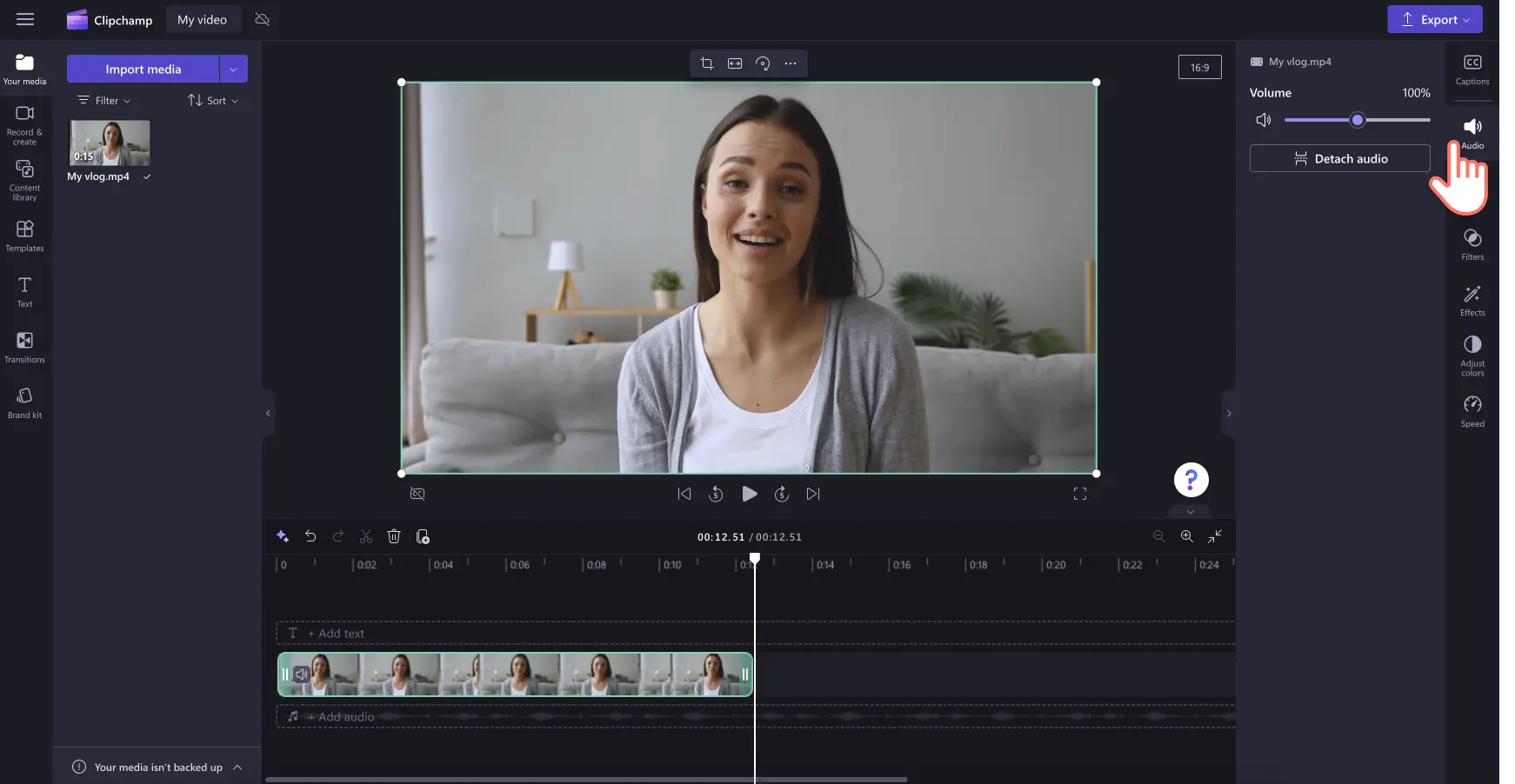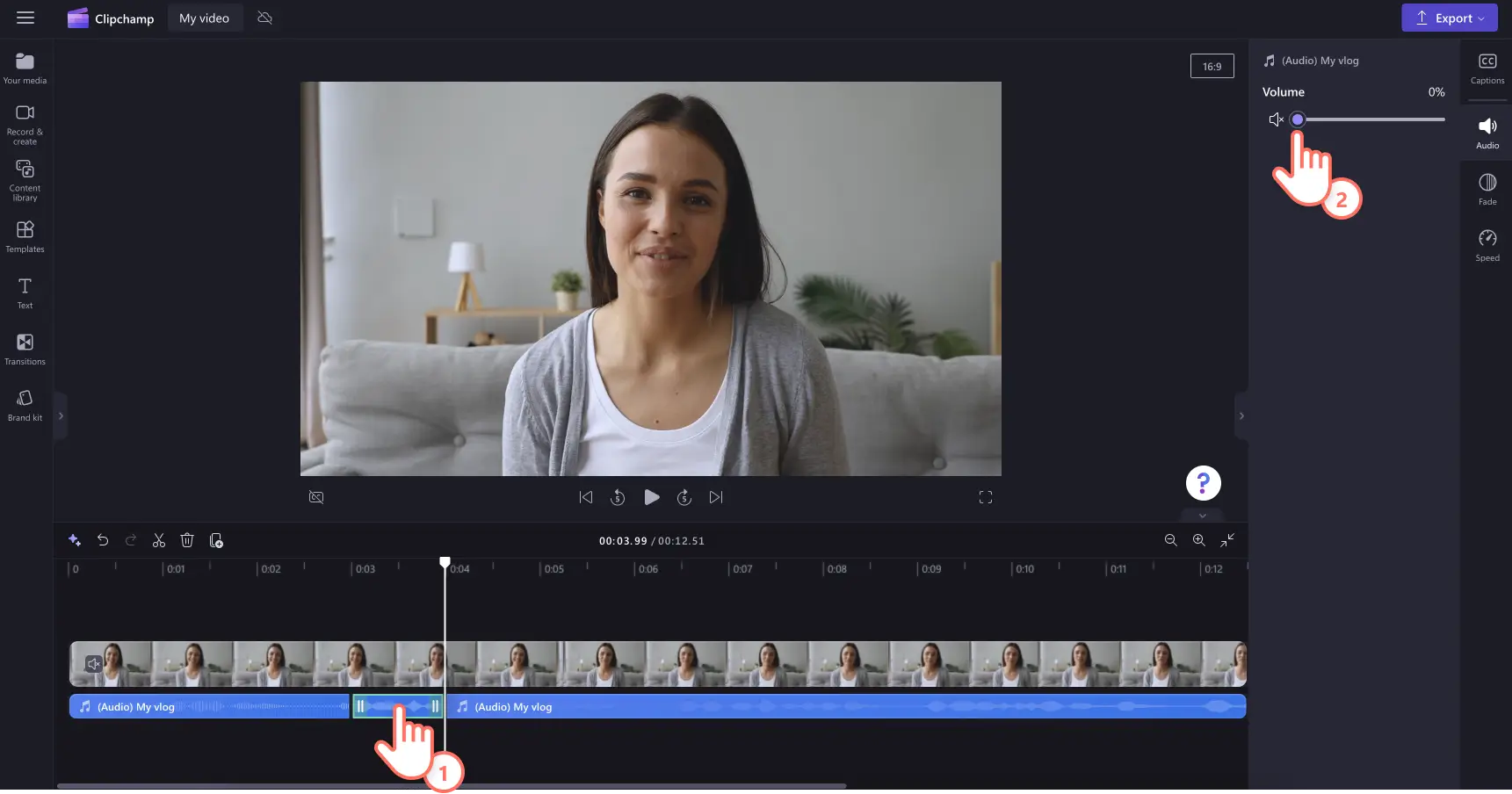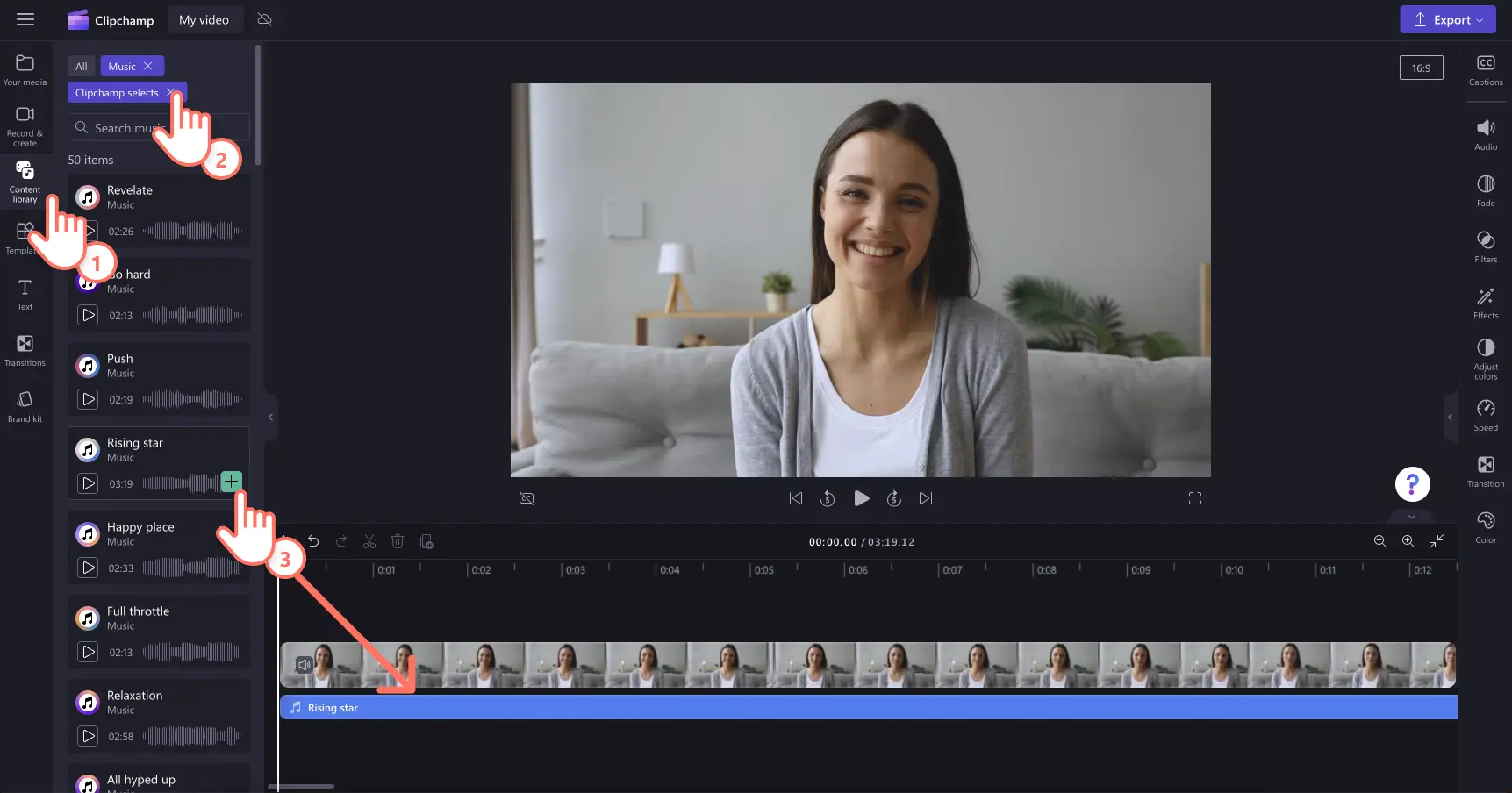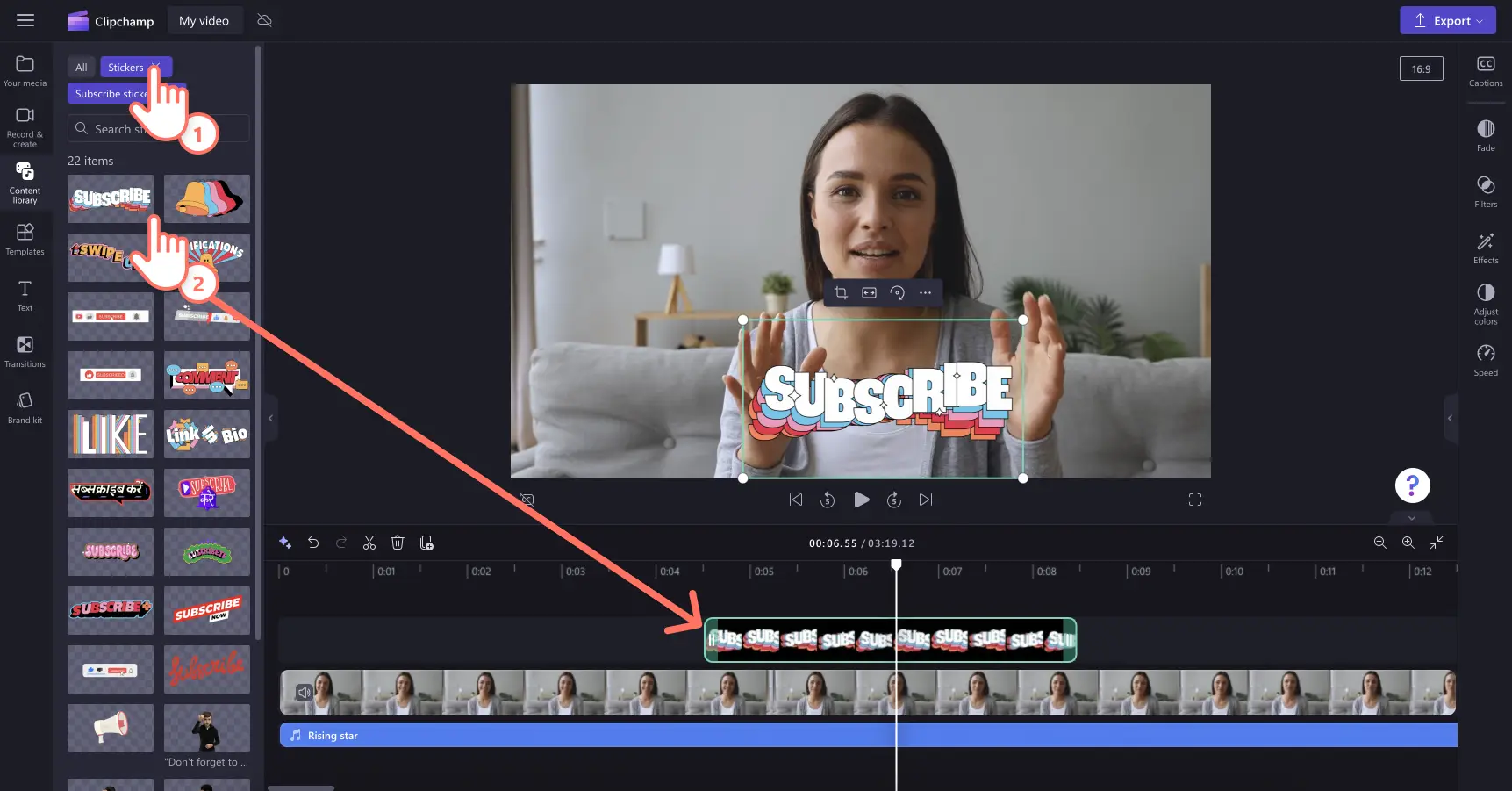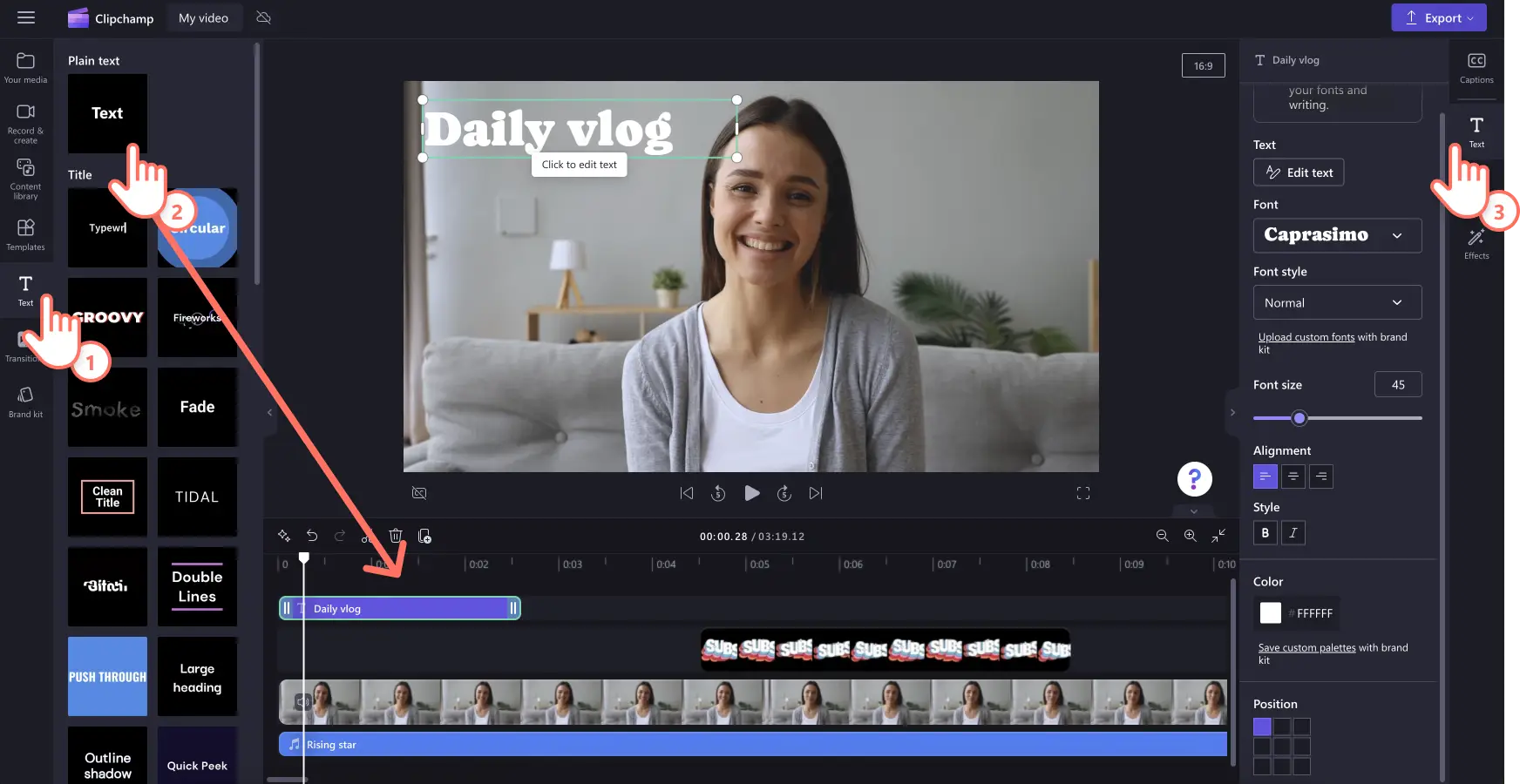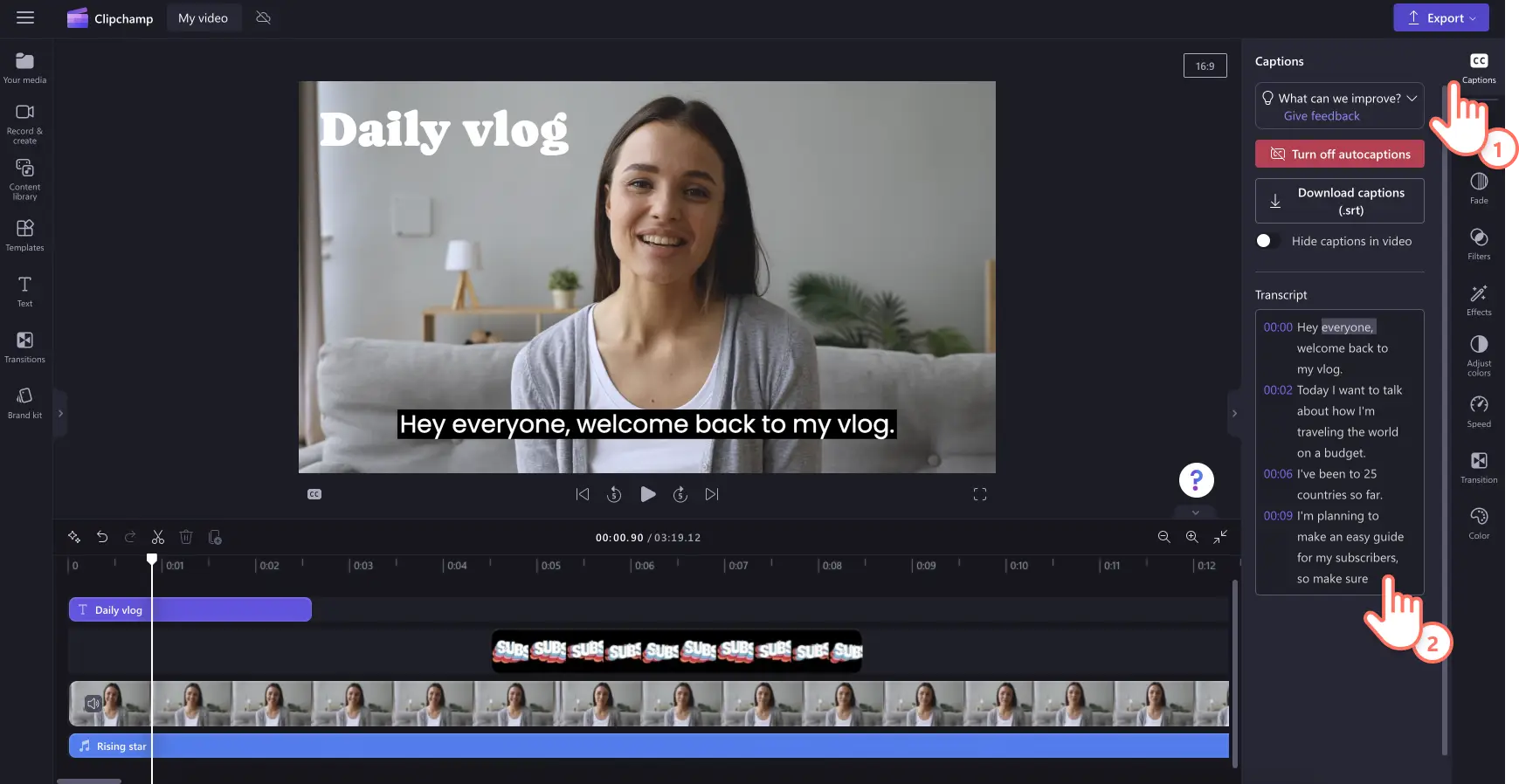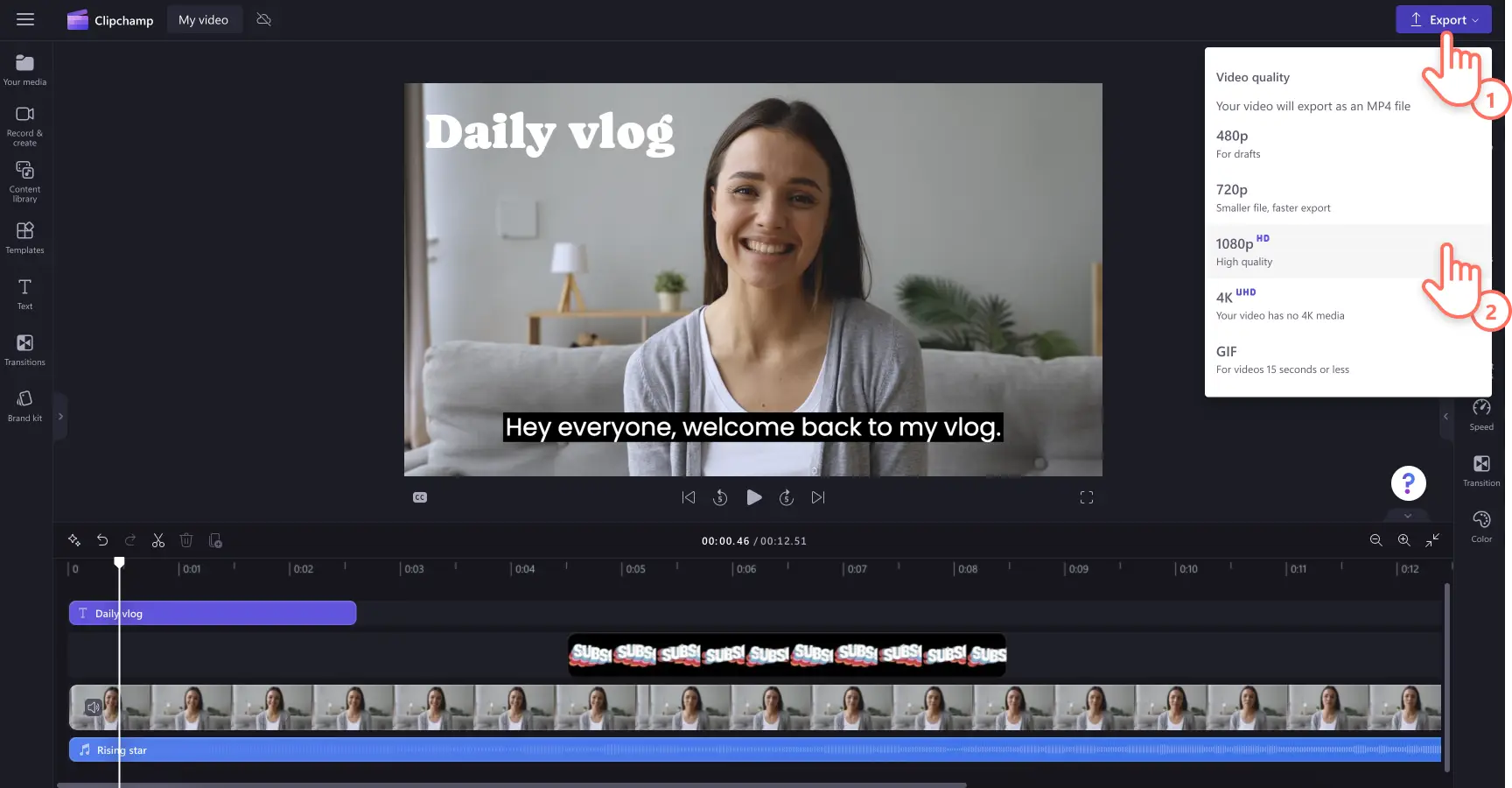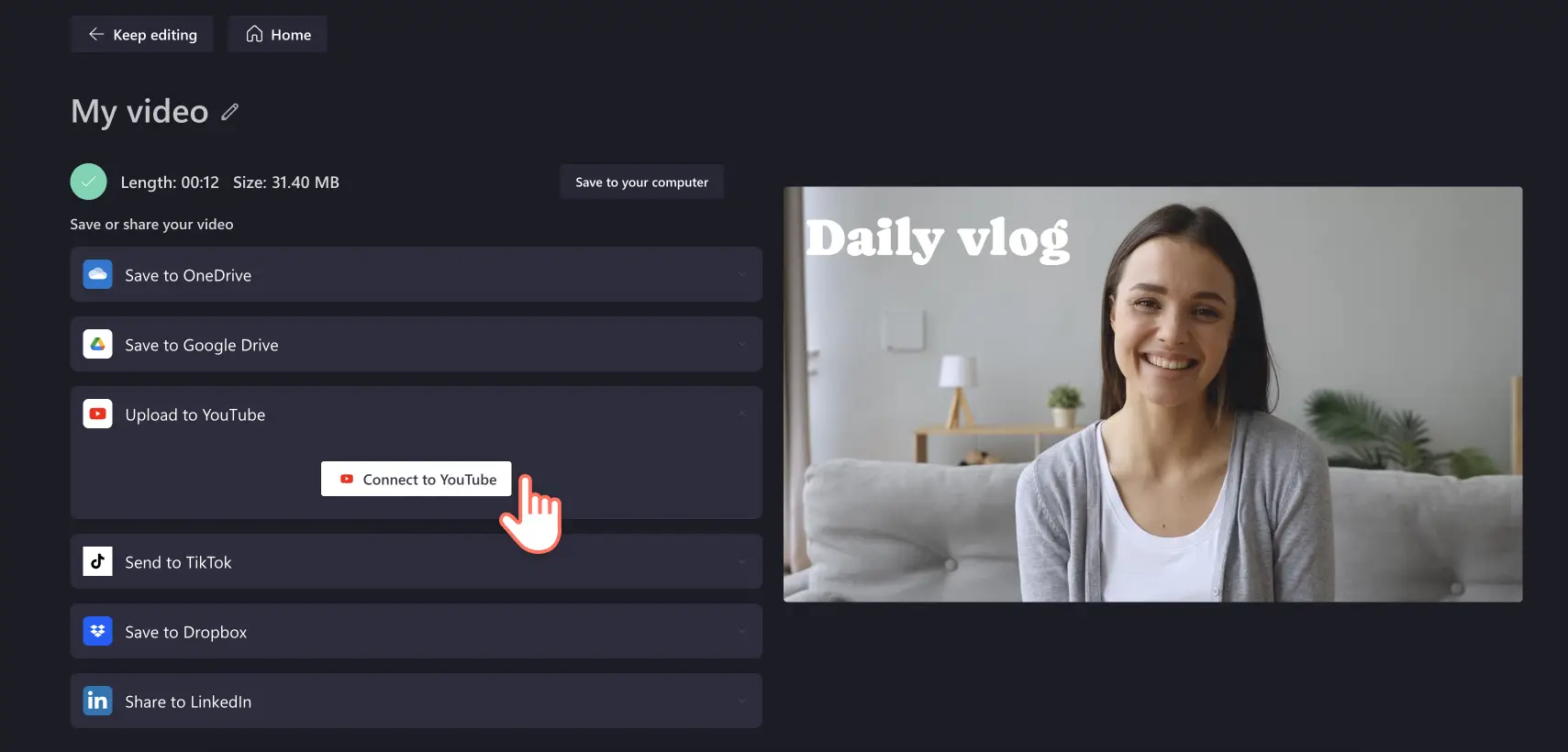想展现真实的自我并与观众建立更好的联系吗?通过有趣的视频博客分享日常生活、旅行日记、独特体验和幕后花絮。无论是 TikTok 和 Instagram 上的竖屏内容,还是 YouTube 上的原始宽屏内容,视频博客都是创作和观看人数最多的视频样式之一。
借助适当的录制和视频编辑技术,如 画外音、背景音乐、贴纸叠加和转场,可以立即制作精彩的视频博客。
探索如何像专业人士一样制作和编辑视频博客,并学习如何通过 Clipchamp 的最佳视频博客拍摄技巧从线上的一众竞争者中脱颖而出。
什么是视频博客?
视频博客就是视频日记。该名称源自视频博客和视频日志。顾名思义,这是一种视频形式的日志。视频博客创作者记录他们的日常生活、想法、活动和经历。随着 越来越多的人在 YouTube 上观看传统视频博客,与此同时,微型视频博客则在 TikTok 和 Instagram 上非常流行。 视频博客可以短至五分钟,也可以长达一小时。选择是无限的。许多热门内容创作者以不同的方式使用这种形式。“物质女孩” 影响者 Alix Earle 几乎是通过在 TikTok 上发布的 “和我一起做准备 ”视频博客建立起了自己的品牌。 社交媒体名人 Emma Chamberlain 因其旅游和 “生活中的一天 ”视频博客在多个平台和 YouTube 上广为人知。 你可以针对 YouTube 的无穷无尽的所有细分市场和 TikTok 的趋势编写视频脚本。如果这是你的生活,就值得做成视频博客。把它想象成你自己的日常纪录片。只要确保遵守平台准则并在公共场所中他人周围拍摄视频博客时保持尊重即可。
如何规划和创建吸引观众观看的视频博客
选择你的平台
在哪里托管视频博客需要仔细考虑。不同的视频平台适合不同风格和形式的视频内容。了解了上传视频的位置,就意味着你知道了视频的格式、大小和所需的制作风格。 你可能已经知道这些大型托管平台的名称,但它们之间还是有细微的差别。YouTube 是全球最大的视频托管服务,也是长视频和宽屏视频内容的首选。 如果你想通过视频博客赚钱,YouTube 也是一个不错的选择。 YouTube 合作伙伴计划提供了一个清晰的货币化系统。 但是,YouTube 并不是视频博客的唯一方式。许多成功的影响者和创作者都坚持使用其他平台。Instagram Reels 和 Stories 吸引了寻求易消化短视频博客的观众。 TikTok 也非常适合制作短视频,有很多视频博客作者会发布系列视频。 这完全取决于你想制作什么内容以及你的视频博客的长远目标。
选择你的视频博客细分领域和受众
在开始制作视频博客之前,先确定要制作什么内容以及为谁制作视频。建立一个明确的 细分领域,即很多人感兴趣的独特话题。 如果你的目标是使频道盈利,请选择一个能吸引众多观众的主题。热门创收细分领域包括旅游、生活中的一天、健身、金融、时尚、视频游戏等。你的定位将与你的受众相辅相成,尤其是如果你是一个新的视频博客作者。 选定内容后,就可以缩小目标受众的范围。这可以帮助你选择内容的各个方面,如使用什么语言、整体基调以及图形和音乐等编辑元素。
创建视频博客上传计划
开始创建规律的视频内容后,你需要安排好编辑和上传的时间。此时,你需要整理你的内容日程表,即你将在何时何地上传视频内容的日程表。你可以跟踪所有视频,从策划、拍摄、剪辑到上传的各个阶段。你还可以将观看时间最长的日期和时间考虑在内。此外,将 节假日、重大公共假日和其他活动纳入内容创意的考虑因素,并围绕其安排日程也是明智之举。 你制作的视频博客类型会影响你的日程安排。视频博客有各种形式和大小。可以是每天、每周、每月,也可以是一次性的特殊场合,比如买车或买婚纱。无论选择哪种频率,都要保持规律。连贯的节奏会吸引忠实观众,他们会了解你的日程安排,并期待你的新视频。
通过头脑风暴编写视频博客脚本
在开始拍摄视频博客之前,你需要制定一个计划,即使是关于你一天生活的视频博客。打开笔记本电脑, 先编写视频脚本。 这将为你提供想要涵盖的所有主题的蓝图。如果你从未写过 YouTube 视频脚本,也不用担心, Copilot 等人工智能生成工具可以帮助你进行头脑风暴。 不需要一字不差的电影剧本。即使只是一个简单的指导,也会对你录制视频有所帮助。由于可拼凑的素材有限,计划不周的视频博客很难剪辑,因此我们建议制作一个脚本。
规划视频录制和编辑
一旦知道自己想在视频博客中记录什么,就可以计划采用什么样的拍摄角度和剪辑技巧来增强观看体验。对于初学者来说,为所需的视觉效果创建一个粗略的大纲可能会有所帮助,这样你的视频博客就会有明确的叙事方向,让人感觉意图清晰。这些可能包括你对着镜头说话的视频、延时视频、B-roll 片段、视角视频、 绿幕镜头,甚至无人机拍摄。 创造性的剪辑,如 L-Cuts (在播放下一个场景时接续上一个场景的音频)和 J-Cuts (在播放新场景之前开始播放音频),可以使视频生动活泼、引人入胜。此外,尽量按时间顺序录制视频片段,这样视频编辑就会快速而有序。
通过合作和推广建立视频博客受众群
当你研究你的细分领域时,你很可能会发现在同一领域工作的内容创作者。你可能是某个频道的长期粉丝,这个频道激励你开始自己的视频博客生涯。联系其他创作者,与他们合作并出现在他们的内容中。同样,也让他们出现在你的作品中。在彼此的社交媒体上交叉推广你们的视频博客,以增加你们的受众和频道。培养一个社区将有助于你发展你的频道,吸引品牌合作伙伴和 YouTube 赞助商,以进一步交叉推广。 随着时间的推移,付费帖子可以成为视频博客的额外收入来源。
视频博客必备工具
你可以用任何预算为社交媒体制作专业的视频录像。请遵循以下视频博客拍摄必备技巧和设备建议。
1. 多功能视频博客相机
没有专业相机?如果你有智能手机,那你就有!许多视频博客作者,尤其是 TikTok 视频博客作者,都使用智能手机录制高质量的视频博客。只需在智能手机上安装一个云台(手持稳定器附件),就能抵消不必要的移动和振动,从而获得与数码单反相机相同的质量。将其与支架和三脚架搭配使用,可进行远距离拍摄或在需要腾出双手时使用。你的观众会认为 Steven Spielberg 就在你的相机后面。当然,云台、支架和三脚架也能与数码单反相机和专业相机完美配合。
2. 高品质视频博客麦克风
在某些环境下,你可以使用智能手机的内置麦克风,但在嘈杂的环境中,或者当你想捕捉离摄像头更远的声音时,您就需要外接麦克风了。如果你要在公共场合录制视频,可以考虑投资购买一个无线领夹式麦克风,它可以安装在你的智能手机或相机上。这样可以最大限度地减少车流、风声和说话声等背景噪音,让观众可以轻松地专注于你的解说,而不会分心。 这也意味着你可以将相机安装在三脚架上,在远处拍摄自己,并提供清晰的音频。如果你没有大笔预算购买麦克风,可以考虑在剪辑时使用 AI 噪音抑制工具。
3. 环形照明或自然照明
照明是一个视频元素,你意识到它的问题时可能为时已晚。正确的照明设备意味着你可以控制视频片段的可见度,同时为你的视频带来几乎不可见的专业效果。光线不足的环境上镜效果永远不会好。好消息是,就像稳定器和三脚架一样,智能手机也有小型外部环形照明附件。另外,它还能减少你在编辑视频时所需的 色彩校正工作量。
4. 简易视频编辑器
虽然专业视频编辑软件仍然价格不菲,但初学者和社交媒体创作者可以使用免费的在线视频编辑器轻松制作出外观专业的内容。例如 Clipchamp,它快速、简便,并具备各种专业功能! 我们编辑器的设计让任何人都能轻松创建视频。拖放可创建视频蒙太奇,然后修剪、裁切视频片段并调整大小。获取免版税的音乐和视频素材,用于营造气氛和 B-roll 片段。添加主题订阅贴纸。我们甚至还提供了 片头和片尾视频模板,让你的视频录像可以在 YouTube 上播放!
5. 字幕生成器
字幕和辅助字幕已成为所有优质视频的基本元素,因为它们使内容更易于理解、更具包容性,并且更方便在静音时观看。借助 Clipchamp 中准确的 字幕生成器,使你的视频博客更具吸引力和竞争力。 你甚至可以 下载 SRT 文件格式的 YouTube 脚本。
6. 视频博客缩略图编辑器
你已经拍摄并剪辑了一段精彩的视频,现在要确保潜在观众点击缩略图。创建包含图形和文字的自定义缩略图,让你的视频在搜索结果和时间线中脱颖而出。热门提示:如果你使用 Clipchamp 品牌套件来存储频道徽标以及字体和颜色等其他资产,就可以用编辑器截图来作为缩略图。 或者使用简单易用的图像编辑软件,如 Designer。 你还可以使用 Copilot 等 AI 工具来进行头脑风暴或设计吸引点击的缩略图。
7. YouTube 介绍生成器
使用 YouTube 介绍模板或 AI 生成器来对视频进行搜索引擎优化。YouTube 视频和频道的 “关于 ”选项卡中的文本框是为频道吸引浏览量和订阅者的关键因素。精心制作的 YouTube 视频和频道介绍还可以推广你的其他内容和社交媒体平台。 说到上面的 Copilot,你还可以使用 AI 助手来生成你的 YouTube 介绍。
8. 云存储
在视频设备可以连接智能手机的时代,你的视频文件不再需要只保存在本地设备上。你可以将存储空间保存在 OneDrive 这样的云服务中,这样你的所有视频片段都有备份,再也不用担心智能手机的存储空间或丢失视频片段。 Clipchamp 还巧妙地集成了 OneDrive,因此你可以直接从编辑器导出并保存已完成的视频和剪辑。
如何使用 Clipchamp 编辑视频博客
第 1 步:上传你的视频短片
要导入视频博客媒体文件,请单击工具栏上“媒体”选项卡内的“导入媒体”按钮。浏览你的媒体文件并单击“打开”按钮进行导入。
将视频短片拖放到时间线上即可开始。
第 2 步:剪裁和增强视频片段
如果素材过长,只需 将视频剪裁到需要的时间范围内。 单击时间线上的视频,然后将绿色边栏拖动到时间线的左侧。这样可以缩短视频长度。如果视频剪裁得太短,可以将边栏拖动到时间线右侧,使其变长。
接下来,通过应用 视频滤镜、 特效或从属性面板手动调整校正视频色彩来 调整视频色彩。
第 3 步:编辑视频的音频
如果视频博客有音频,请单击属性面板上的“音频”选项卡。在这里,可以使用滑块 调整音频的音量。 向右拖动滑块可将视频的音频音量调高,向左拖动滑块可将其调低。你还可以通过打开 噪声抑制功能来消除不必要的背景噪声。
如果音频和视频在不同的音轨中,请使用分割工具分割需要静音的音频,然后使用属性面板上的音频选项卡点击静音音频片段。该功能非常适合删除错误和脏话。
第 4 步:添加视频音乐、贴纸和文字
若要为视频博客 添加背景音乐,请选择工具栏上的内容库选项卡,然后从音频下拉箭头中选择音乐,以浏览库存音频库。
你可以在搜索栏中输入关键字来查找特定的流派、主题或情绪,或者单击音乐类别中的“查看更多”按钮。别忘了调低背景音乐的音量,以便观众仍然能够听到你的视频博客音频。
接下来,添加贴纸叠加。若要添加订阅按钮、表情符号甚至 ASL 手语贴纸等叠加内容,请单击工具栏上的内容库选项卡,然后单击视觉效果下拉箭头,然后选择贴纸。 你还可以浏览框架、叠加内容、形状、背景、注释和 GIF。
将贴纸拖放到视频上方的时间线上。使用视频预览上的浮动工具栏编辑贴纸大小。
你还可以使用工具栏上的文本选项卡为视频博客添加 动态标题和文本。 单击“文本”选项卡,然后选择一个标题。将标题拖放到视频上方的时间线上。在属性面板中编辑文字、字体、大小、对齐方式、颜色和位置。
步骤 5. 为视频博客添加字幕
为了让所有观众更容易理解你的视频博客,请使用 自动辅助字幕功能添加字幕。 单击属性面板上的“辅助字幕”选项卡,然后单击“打开自动辅助字幕”。按照屏幕提示,用 AI 听录视频。轻松自定义辅助字幕的大小、颜色和位置。
创建字幕时,你还可以享受我们的 智能消除静音功能。 该功能可查找视频中任何超过 3 秒的暂停或静音,并用紫色高亮显示,以便于轻松剪裁或删除它们。
步骤 6. 保存你的视频博客并将其分享到 YouTube
要保存你的视频博客,请单击“导出”按钮,然后选择视频分辨率。我们建议选择 1080p 视频分辨率以获得最佳质量的视频博客。如果你的视频博客包含 4K 视频片段,请将其以 4K 视频分辨率保存。
在导出页面上,使用 YouTube 共享集成将你的视频博客上传到 YouTube。
3 个让你更快编辑视频博客的 AI 视频编辑功能
我们在 Clipchamp 中提供了大量 AI 编辑功能,可帮助你加快编辑速度,同时提高内容质量。
1. 自动剪切
使用我们的 AI 静音消除器,自动消除长时间停顿和尴尬的静音。 音频中任何不需要的间隙都会被识别并高亮显示,只需单击鼠标即可修剪掉。它还能识别静音时间的长短,如果你愿意,还可以选择保留静音。这是一个超级方便的工具,你无需手动检查停顿和间隙。
2. 噪音抑制
利用 噪音抑制功能,减少背景噪音和任何不想要的声音,如回声。 无论使用哪种麦克风录音,你都可以自动消除令人分心的嗡嗡声或杂音,而不会影响视频的音频质量。你还可以优化车流和风声等嘈杂环境中的不良音频。
3. 演讲者指导
如果你是视频博客的新手,想了解一些面对镜头的技巧,我们的 AI 支持的 演讲者指导会为你提供实时反馈,提高你的演讲技巧。 过滤词语,去掉重复的语言,调整音调和节奏,让你对着镜头的谈话和剪辑一样专业。
常见问题解答
我的视频博客应该有多长?
视频博客的长度没有时间限制,具体取决于你上传的平台的要求。建议将 TikTok 和 Instagram 上的竖屏视频长度保持在 60 秒左右,将 YouTube 上的视频长度保持在最长 30 分钟。
我每周应该将多少个视频博客上传到 YouTube?
创作者每周可以上传任意数量的视频博客。日更视频博主的目标通常是 7 天内上传 7 个视频,而其他视频博主每周只上传一次。具体取决于你计划的上传日程安排以及你拍摄的视频素材数量。
可以在 Clipchamp 中调整视频博客的大小吗?
可以,我们的 视频缩放工具每次都可以帮助你将视频调整到合适的大小。 选择预设的纵横比来针对 YouTube、Instagram、TikTok、Facebook、WhatsApp 更改视频大小,甚至可以轻而易举地创建自定义大小。可选择 16:9(适合 YouTube)、9:16(适合 TikTok 或 Stories)、2:3(适合 Facebook)和 1:1 正方形(适合 Instagram)。
好了,现在你知道了如何开始制作视频博客,以及制作高质量视频博客内容所需的设备和编辑工具。 如果你在开始之前还需要一些帮助,请查看我们关于 如何撰写视频脚本的指南,了解如何构建视频博客内容。 然后再来看看这些 视频模板,以提高编辑速度和效率。 在你精通视频拍摄后,就可以使用这些 音频编辑技巧来提高音质。 立即使用 Clipchamp 或下载 Clipchamp Windows 应用开始创建视频博客。